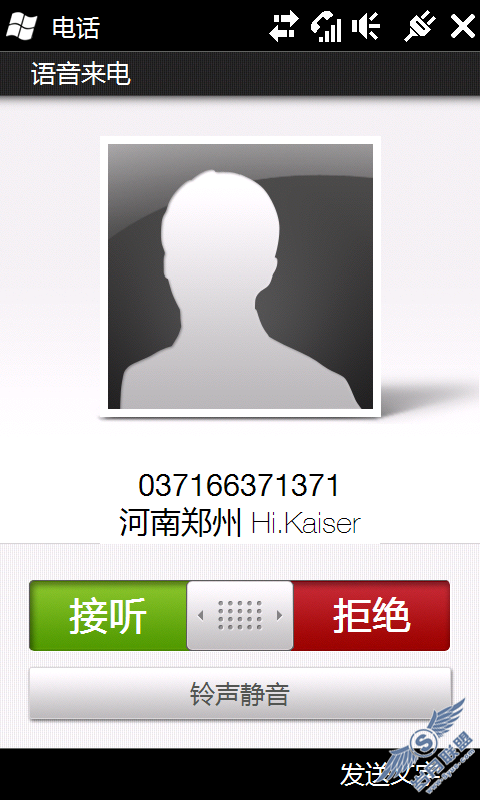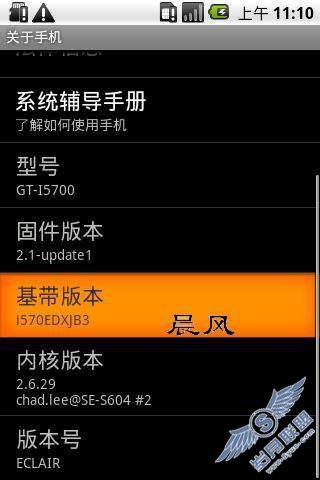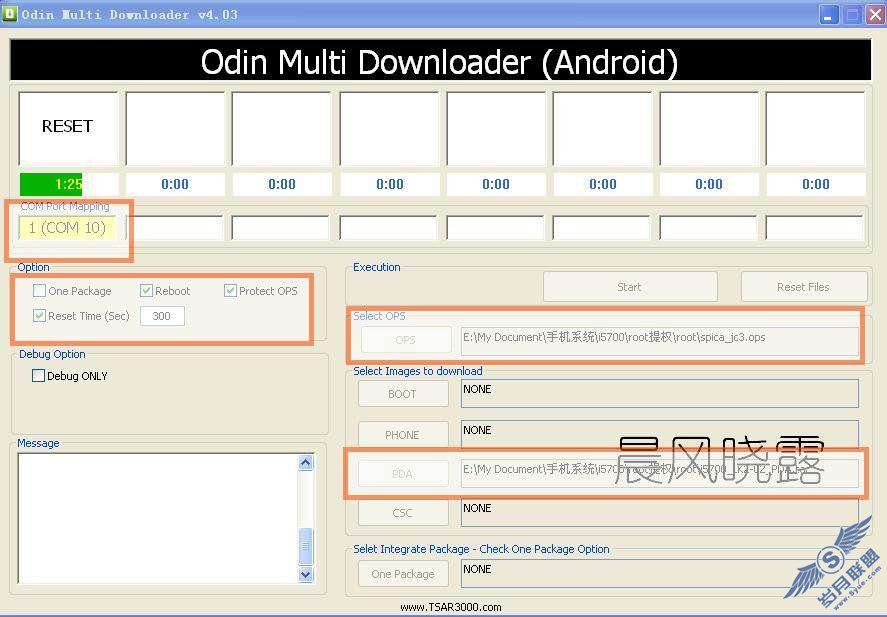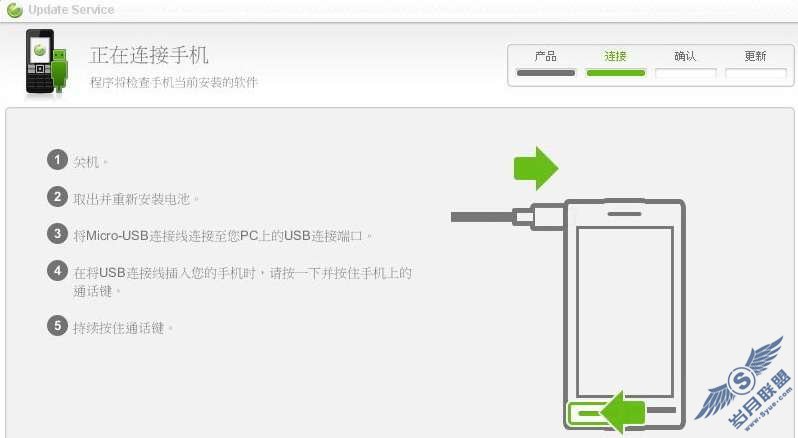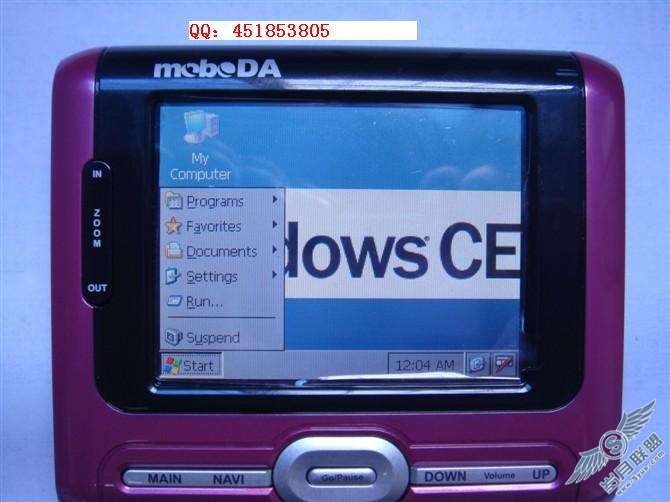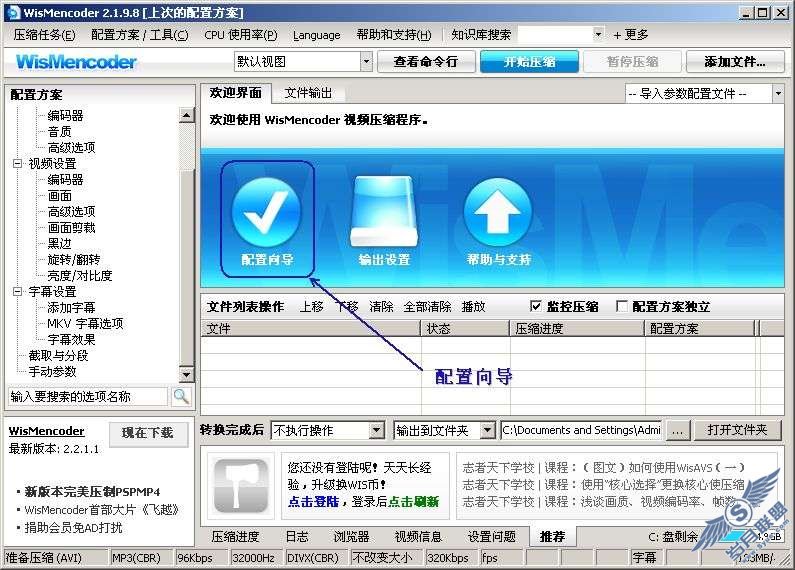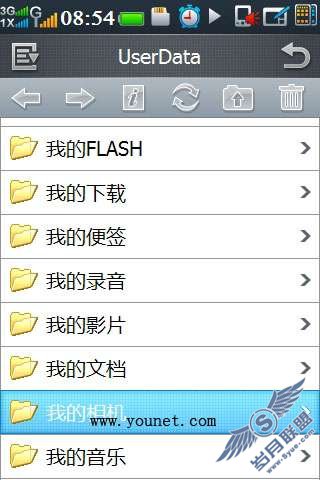用多普达686发送彩信MMS
用多普达686发送彩信MMS
1、发送一条MMS:打开程序EzWAP v2 MMS,进入收件箱,菜单,新建。
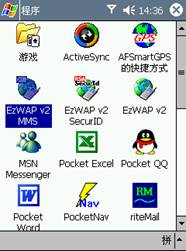

(图1) (图2)
点“收件人”,就会把你“联系人”中的全部人显示出来,从中选择移动电话,编辑,添加声音,图片文件,send,即可,程序会自动连接GPRS(WAP),发送出去,发送的过程中,右下角有个小信封的图标在运动。
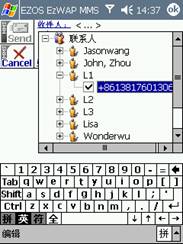

(图3) (图4)
2、编辑彩信:你可以加入图片,声音,文字,背景色,页面定时,还可以加多个页面。
你可以复制一些图片.JPRG, GIF的图片在dopod686上的My Documents/My Pictures,放一些.AMR, I-melody, .WAV的声音文件放在My Documents/My Sounds中,这样你在选择图片和声音时就可以直接选中它们。
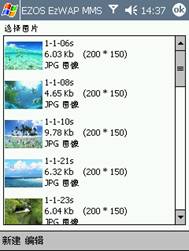
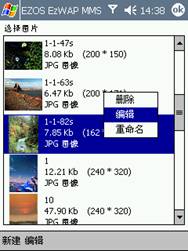
(图5) (图6)
对于太大的图片,程序会自动调整图片的大小,便于发送。
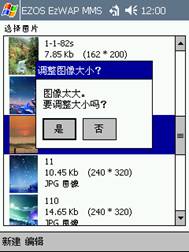
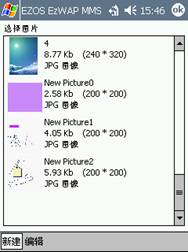
(图7) (图8)
或者发挥你的绘画的才能,自己手画一幅。
而且你还可以编辑一个现成的图片,就是在图片上持续点中,就会出现图6中的编辑。
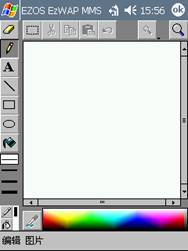

(图9) (图10)
可以录自己的声音发给对方,还可以编辑一段音乐,发挥你的创作才能。


(图11) (图12)
3、当收到一条MMS:会自动打开程序序EzWAP v2 MMS,自动连接GPRS(WAP),点击工具,MMS文件夹,收件箱,新的MMS为深色显示的,点击这条MMS,接收消息,接收完成时,小信封显示为完整,点这条MMS,即可看到。

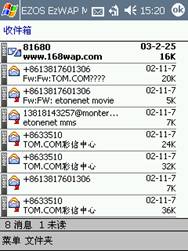
(图13) (图14)
4、转发一条彩信,在这条彩信上持续点住,选择“前进”,即可。


(图15) (图16)
浏览WAP网站
打开程序EzWAP v2可以浏览WAP网站,在“查看”中选择“地址栏”,输入wap网站的地址,点右面的“go”即可。
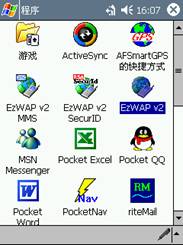

(图1) (图2)
轻松浏览WAP网站。


(图3) (图4)
彩信的设置
打开程序EzWAP v2,选择“工具”—“选项”。在“常规”页面中“连接”中选择“GPRS(WAP)”,“自动连接”。


(图1) (图2)
“连接”页面中“网关”,“地址:10.0.0.172”,“端口:9201”。“推送”页面中“地址:10.0.0.172”,“端口:2948”,“无连接推送网关”。

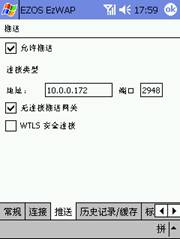
(图3) (图4)
“历史纪录/缓存”页面和“标识”识置如下,不做更改。


(图5) (图6)
“MMS设置”“消息服务器”输入“http://mmsc.monternet.com”,“发送人地址类型”选择“电话号码”。
“MMS消息选项”页面中设置如下。
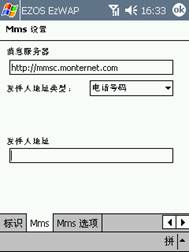
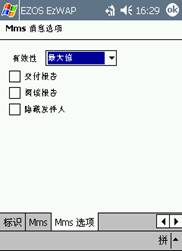
(图7) (图8)